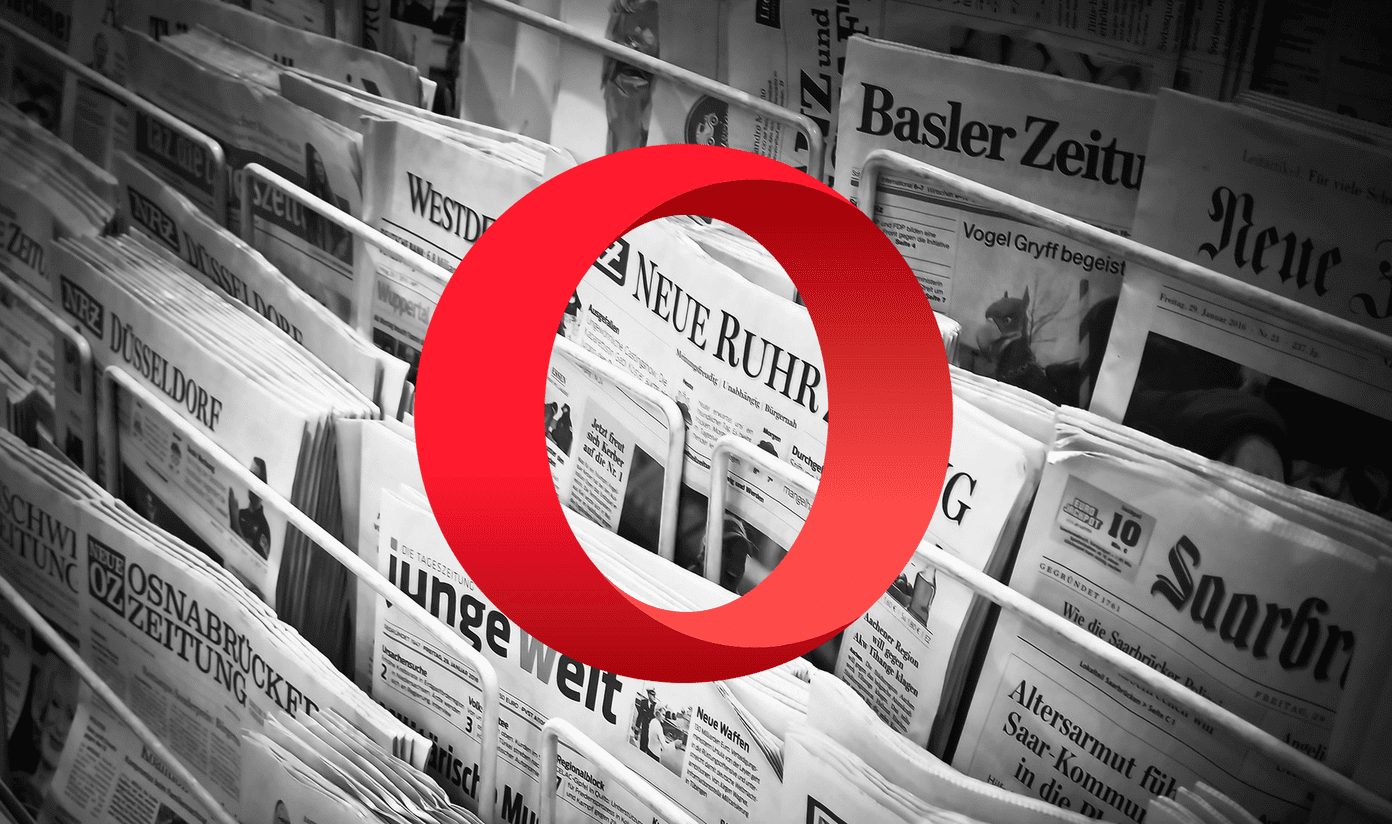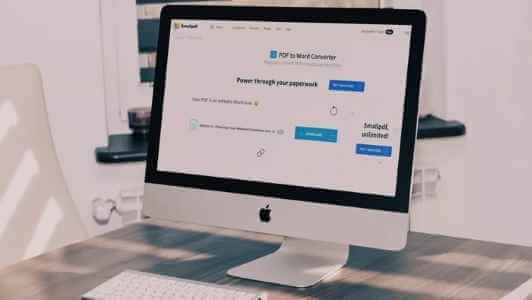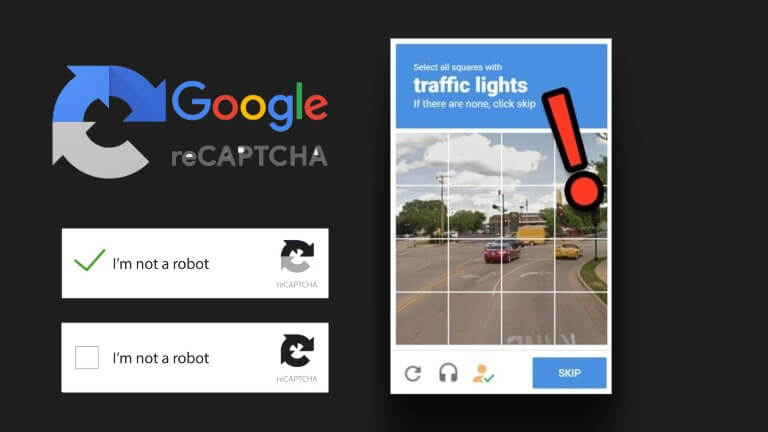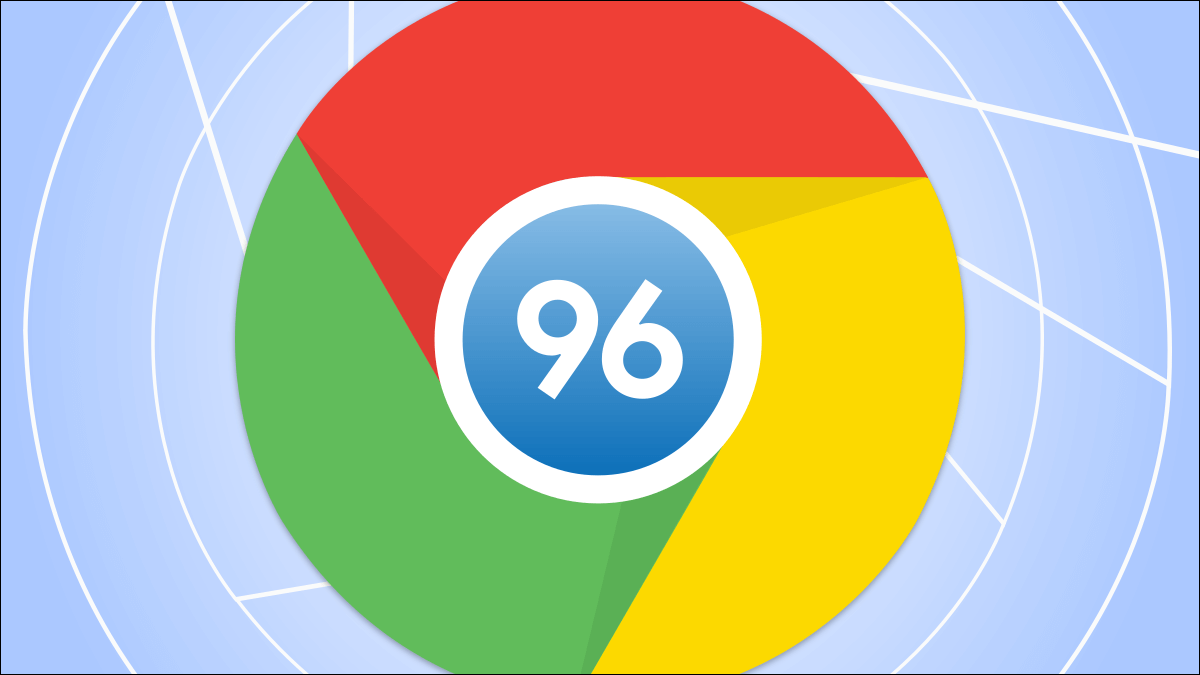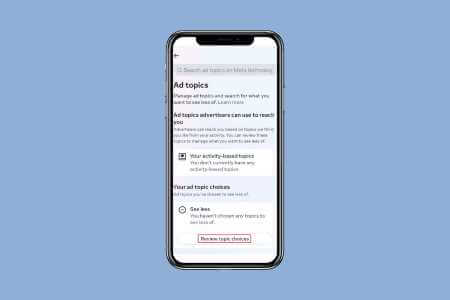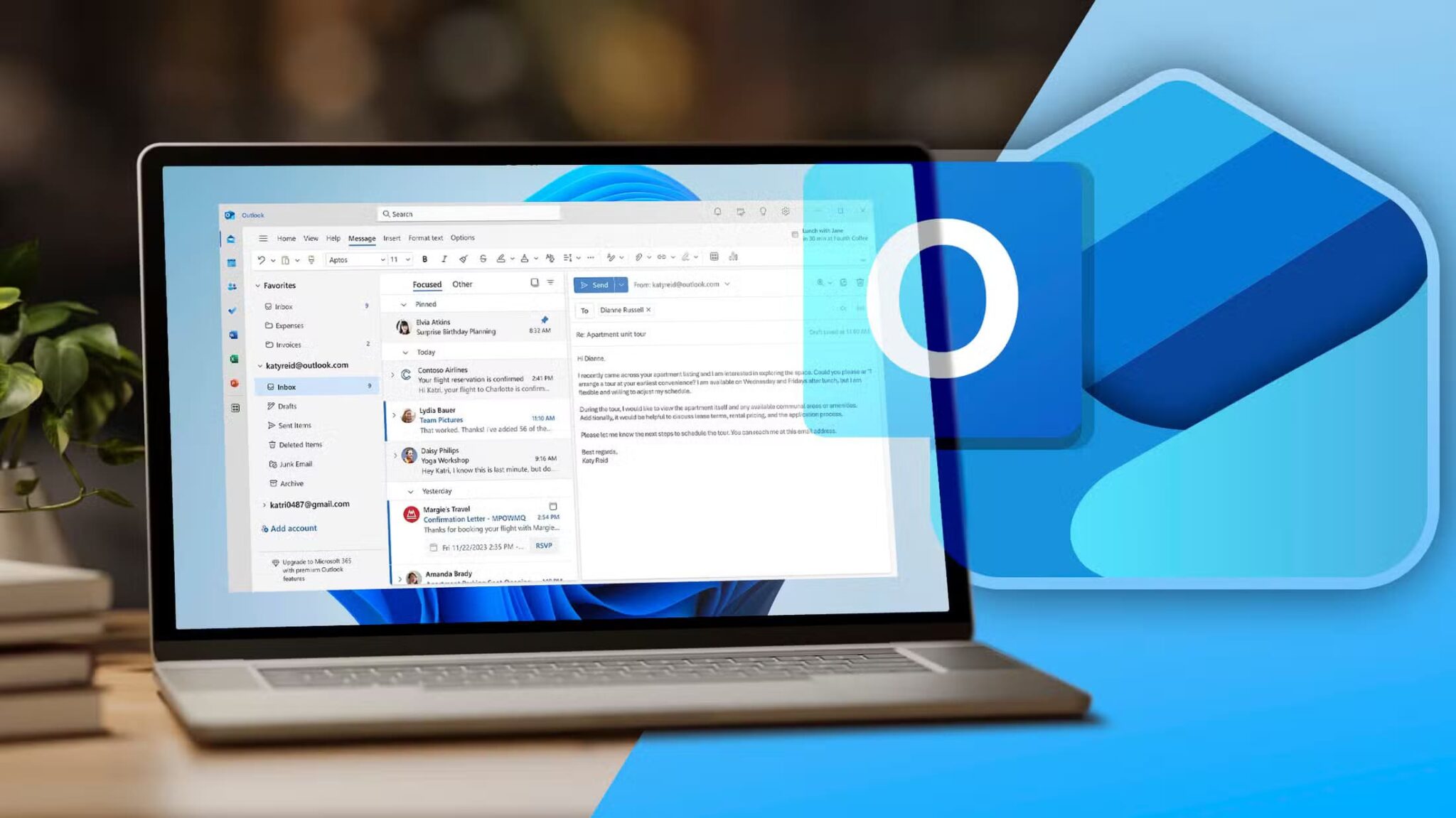Saat Anda masuk ke Akun Google Anda di Chrome di komputer dan perangkat seluler Anda dan mengaktifkan sinkronisasi Google Chrome, semua aktivitas dibagi antara dua perangkat, dengan Chrome muncul sebagai satu browser terpadu. Anda dapat menyinkronkan riwayat penjelajahan, bookmark, sandi, setelan Google Chrome, dan lainnya. Posting ini menunjukkan cara mengaktifkan sinkronisasi di Google Chrome untuk desktop dan perangkat seluler.
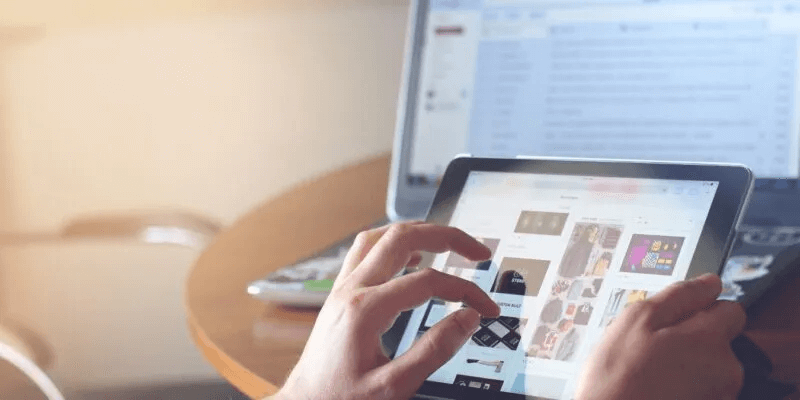
Catatan: Tutorial berikut mengasumsikan bahwa Anda sudah masuk ke Chrome di perangkat Anda.
Cara mengaktifkan sinkronisasi di desktop Google Chrome
Untuk menyiapkan sinkronisasi antara beberapa perangkat berkemampuan Chrome, Anda memerlukan akun Google. Jangan lupa, Anda harus menggunakan akun yang sama di perangkat ini agar opsi dapat diterapkan.
- menyalakan Google Chrome di desktop Anda.
- Pilih atau tambahkan profil Chrome dengan data yang ingin Anda sinkronkan.
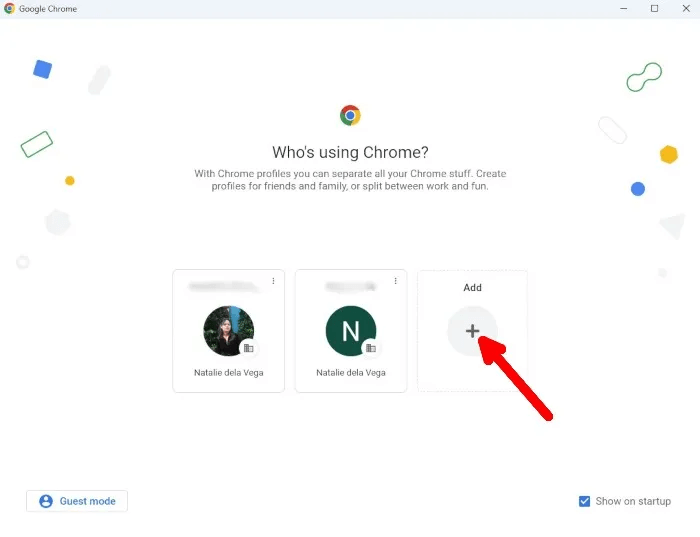
3. Setelah masuk ke akun Google di Chrome, klik ikon profil di kanan atas.
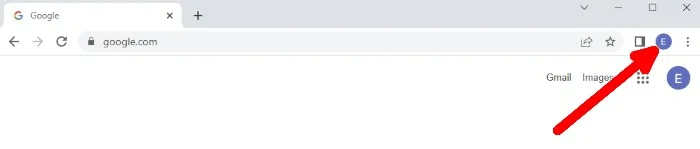
4. Klik "aktifkan sinkronisasi" di popup yang muncul.
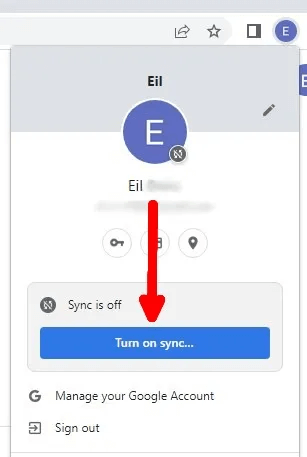
5. Di jendela berikutnya, klik "Pengaturan".
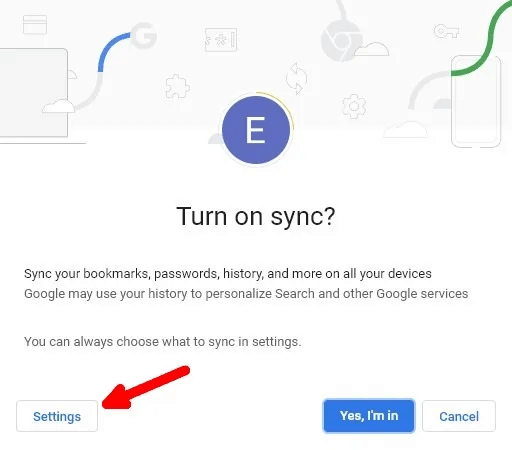
6. Dalam "sinkronisasi" , ketuk "Kelola apa yang Anda sinkronkan".
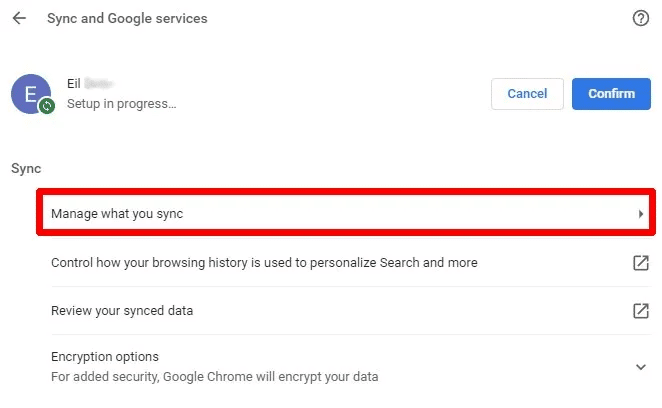
7. Anda dapat menyinkronkan semua data dengan memilih "sinkronkan semuanya". Atau, Anda dapat memilih "Sesuaikan Sinkronisasi" untuk memilih data yang ingin Anda sinkronkan dari daftar di bawah "sinkronisasi data".
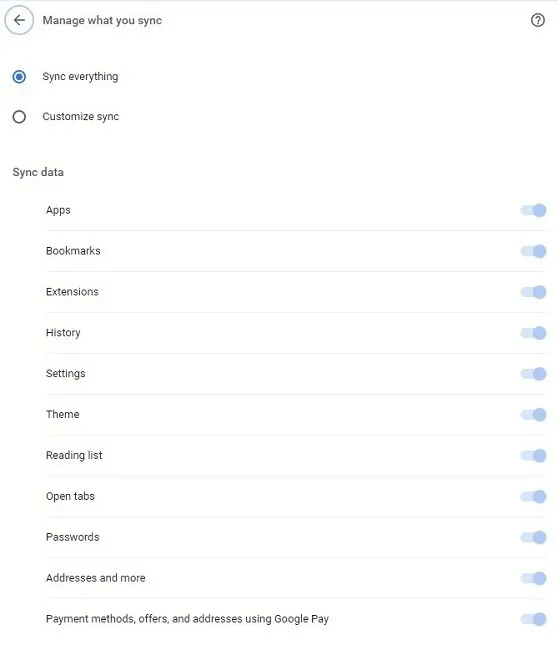
8. Kembali ke layar sebelumnya dengan mengklik panah kembali di sebelah kiri "Kelola apa yang Anda sinkronkan".
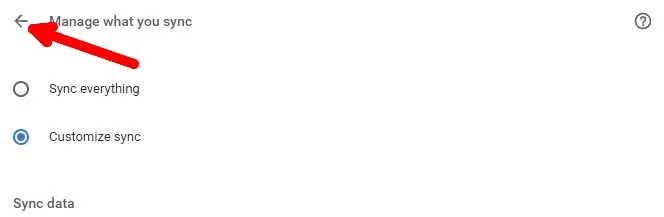
9. Klik "untuk memastikan" di sebelah nama akun Google Anda untuk aplikasi pengaturan sinkronisasi Chrome. Data desktop Chrome sekarang akan disinkronkan di seluruh perangkat.
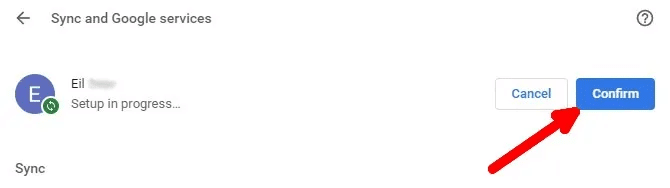
Cara mematikan sinkronisasi di desktop Google Chrome
Nonaktifkan sinkronisasi kapan saja di desktop Chrome dengan mengikuti langkah-langkah berikut:
- menyalakan Google Chrome
- Jika Anda sudah masuk ke Chrome dengan sinkronisasi diaktifkan, ketuk ikon profil di kiri atas.
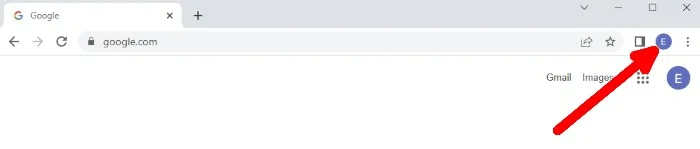
3. Klik Sinkronisasi aktif.
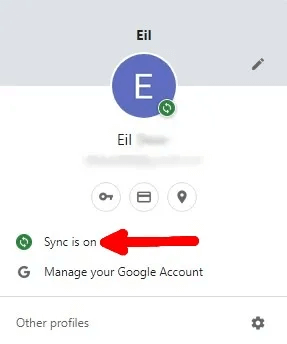
4. Di sebelah nama akun Google Anda di bawah "Layanan dan Sinkronisasi Google", ketuk "mematikan".
5. Di jendela pop-up, Anda dapat memilih untuk menghapus data penjelajahan dari komputer Anda. Jika tidak, biarkan kotak tidak dicentang dan klik "mematikan". Anda akan diminta untuk masuk ke akun Google Anda.
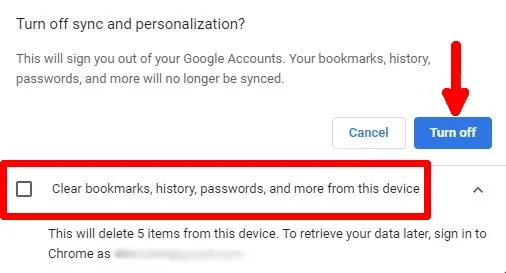
Cara mengaktifkan sinkronisasi di aplikasi Chrome Mobile
Jika Anda menggunakan Chrome di ponsel, Anda dapat mentransfer data dari Chrome di desktop dengan mengikuti langkah-langkah berikut:
- Unduh dan mainkan Google Chrome di perangkat seluler Anda. Untuk tujuan tutorial ini, kami menggunakan aplikasi iPhone, tetapi langkah-langkahnya sama untuk Android.
- Pilih atau tambahkan akun Google yang ingin Anda sinkronkan.
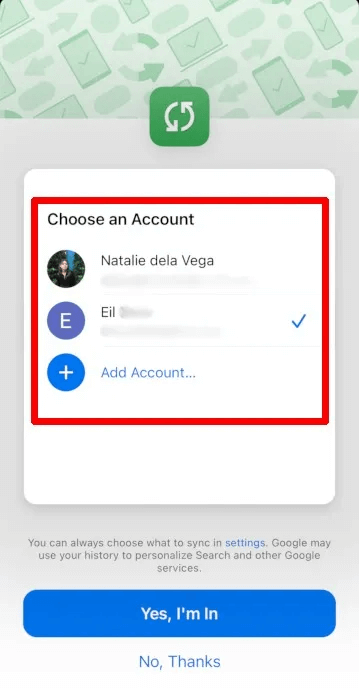
3. Klik "Ya, saya berlangganan." untuk mengaktifkan sinkronisasi.
4. Setelah Anda masuk dengan akun Anda, klik file pribadi di halaman beranda aplikasi Chrome.
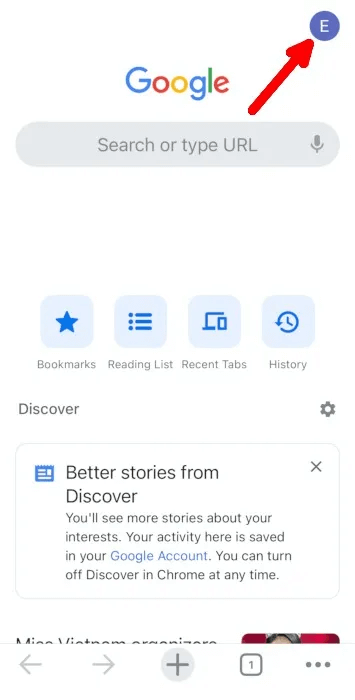
5. Tekan "sinkronisasi".
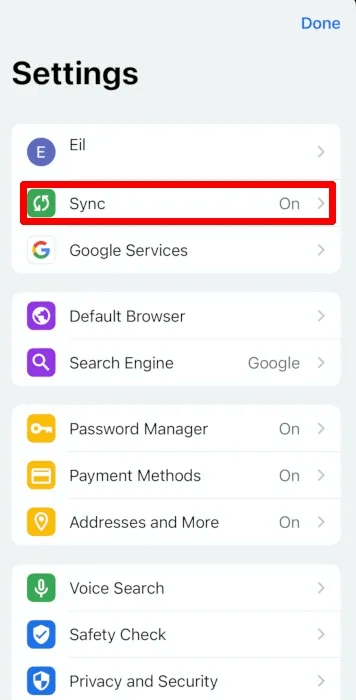
6. Untuk memilih data yang ingin disinkronkan, matikan "sinkronkan semuanya" Pilih data yang ingin Anda sinkronkan di seluruh perangkat Anda. Namun, jika Anda ingin menyinkronkan semua data, tinggalkan "sinkronkan semuanya" diaktifkan.
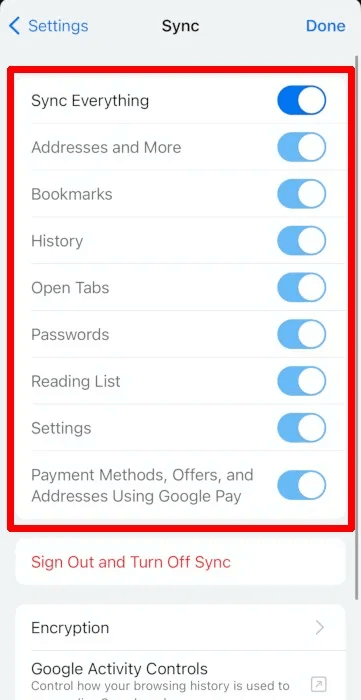
Baik untuk diketahui: Ingin meningkatkan pengalaman menjelajah Anda? lihat ini Bendera Chrome.
Cara mematikan sinkronisasi di aplikasi Chrome Mobile
Chrome memungkinkan Anda mematikan sinkronisasi pada perangkat tertentu, tetapi juga memungkinkan Anda keluar dari aplikasi. Berikut cara melakukannya di Chrome untuk iOS dan Android:
- Untuk mengganti Pengaturan sinkronisasi , ketuk file pribadi di beranda aplikasi Chrome setelah Anda masuk dengan akun Anda.
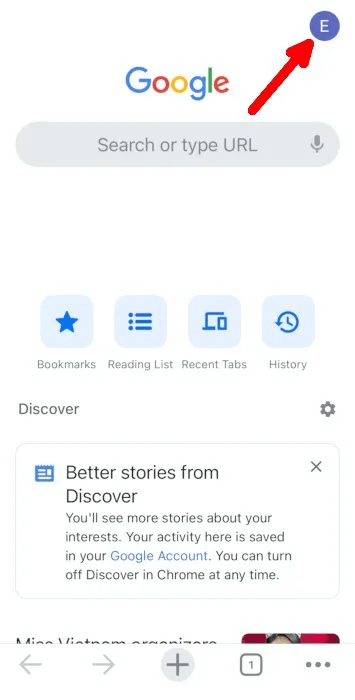
2. Tekan "sinkronisasi".
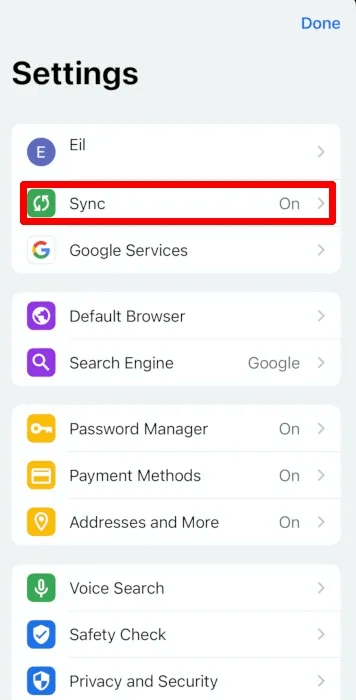
3. Tekan "Keluar dan matikan sinkronisasi" Di dasar.
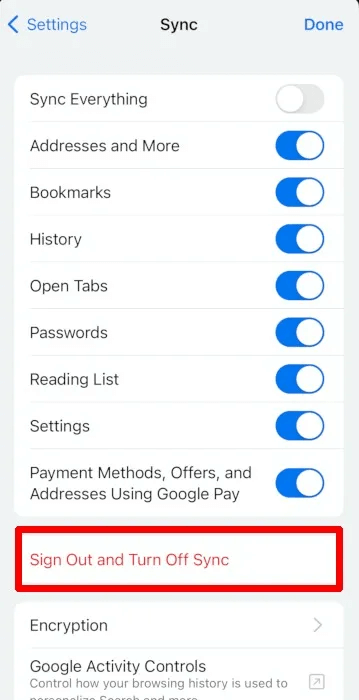
4. Putuskan apakah Anda mau Hapus data penjelajahan aplikasi Chrome ke ponsel atau simpan.
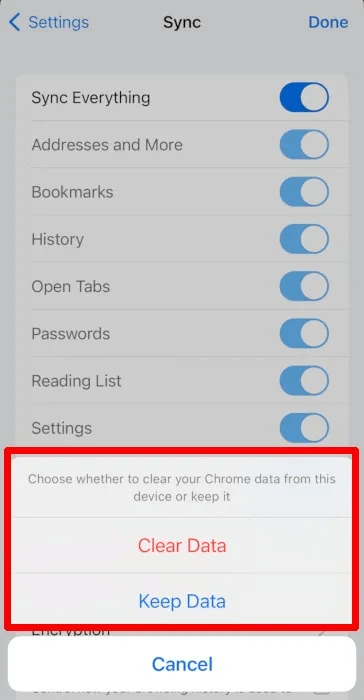
Kiat: Pelajari caranya Pasang ekstensi ke bilah alat Google Chrome untuk akses mudah.
Pertanyaan yang Sering Diajukan:
T1: Apakah saya dapat mengaktifkan sinkronisasi di Chrome desktop dan menonaktifkan di Chrome seluler?
Ya. Data Google Chrome dari perangkat dengan sinkronisasi diaktifkan adalah satu-satunya data yang akan ditransfer ke seluruh perangkat Anda menggunakan Chrome.
Jika Anda menggunakan Chrome di iPhone dengan sinkronisasi dimatikan dan juga memiliki Chrome di Mac dengan sinkronisasi diaktifkan, hanya data Chrome Mac Anda yang akan disinkronkan di kedua perangkat.
T2: Data apa yang disinkronkan Chrome di seluruh perangkat?
Sinkronisasi Chrome:
- Alamat
- penanda buku
- Riwayat penjelajahan
- buka tab
- kata sandi
- cara Pembayaran
- Daftar Bacaan
- Pengaturan
- Ekstra Chrome
- Informasi profil Chrome
Pengaturan yang diubah, bookmark yang dihapus, dan perubahan lain yang Anda buat juga akan disinkronkan di seluruh perangkat Anda.
T3: Dapatkah saya menyinkronkan data Chrome dari dua atau lebih akun Google?
Tidak. Sinkronisasi Chrome hanya berfungsi untuk satu Akun Google yang masuk ke Google Chrome di beberapa perangkat. Anda tidak dapat menyinkronkan data Chrome dari Akun Google lain ke satu profil Chrome.
Jika Anda menggunakan lebih dari satu Akun Google untuk kantor atau sekolah, Anda dapat membuat profil Chrome untuk masing-masing akun tersebut dan mengaktifkan sinkronisasi.